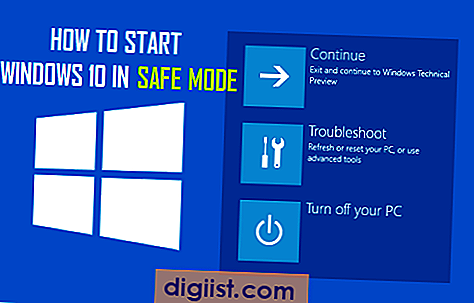U zult de noodzaak vinden om de iPhone vanuit back-up te herstellen terwijl u overschakelt naar een nieuwe iPhone, problemen op uw apparaat op te lossen en verloren gegevens op uw iPhone te herstellen.

Herstel iPhone van back-up
Als het gaat om het herstellen van de iPhone vanuit back-up, kunt u gebruik maken van iCloud, iTunes en de Finder op uw Mac om deze functie uit te voeren.
Als uw iPhone is ingesteld op Automatische back-up naar iCloud, kunt u iCloud gebruiken om de iPhone te herstellen met behulp van de back-up van uw iPhone zoals beschikbaar op iCloud.
Evenzo, als u onlangs een volledige back-up van de iPhone op een Mac- of Windows-computer had gedownload, kunt u iTunes gebruiken om de iPhone vanuit een back-up te herstellen.
1. Herstel iPhone van back-up op iCloud
Om de iPhone te herstellen met iCloud, moet u eerst alle gegevens op uw iPhone wissen.
1. Ga naar Instellingen> Algemeen> Reset> tik op Alle inhoud en instellingen wissen.

2. Tik in het pop-upvenster op Nu wissen om het proces van Factory Reset van uw apparaat te starten.

Opmerking: u kunt ook de optie Back-up maken en wissen selecteren.
3. Nadat uw apparaat Factory Reset heeft ingesteld, ziet u het beginnen met het scherm 'Hallo'.

4. Volg de instructies op het scherm tot u 'Apps & Data screen' bereikt. Selecteer in dit scherm de optie Herstellen van iCloud Backup.

5. Voer uw Apple ID en wachtwoord in wanneer u hierom wordt gevraagd en tik op Volgende.
6. Selecteer in het volgende scherm de iCloud Backup waarvan u de iPhone wilt herstellen.

Nadat u het back-upbestand hebt geselecteerd, begint uw iPhone met het downloaden van de back-up van iCloud naar uw apparaat.
Nadat het herstelproces is voltooid, kunt u al uw instellingen, gegevens en apps terug op uw iPhone zien.
2. Herstel iPhone van back-up op Mac
Als u eerder een complete back-up van de iPhone op Mac had gemaakt, kunt u de onderstaande stappen volgen om de iPhone vanuit back-up op Mac te herstellen.
Opmerking: u moet Zoek mijn iPhone uitschakelen om deze methode te gebruiken.
1. Sluit de iPhone op de Mac aan met de meegeleverde kabel.
2. Ontgrendel de iPhone wanneer daarom wordt gevraagd door de toegangscode van het vergrendelscherm in te voeren.
3. Klik vervolgens op het Finder-pictogram in de taakbalk op uw Mac.

4. Selecteer in het Finder-scherm uw iPhone in het linkerdeelvenster. Blader in het rechterdeelvenster naar het gedeelte 'Back-ups' en klik op de knop Back-up herstellen.

5. Selecteer in de pop-up de iPhone Backup op uw Mac en klik op de knop Herstellen.

Opmerking: als het iPhone-back-upbestand op uw Mac is gecodeerd, moet u ook het wachtwoord invoeren om toegang te krijgen tot het gecodeerde bestand.

6. Wacht tot het herstelproces is voltooid.
3. Herstel iPhone vanuit back-up op Windows-computer
Evenzo, als een volledige back-up van uw iPhone beschikbaar is op een Windows-computer, kunt u de onderstaande stappen volgen om de iPhone vanuit een back-up op een Windows-computer te herstellen.
1. Open iTunes op uw Windows-computer.
2. Verbind de iPhone met de Windows-computer met behulp van de meegeleverde kabel.
3. Klik vervolgens op het telefoonpictogram zoals het in iTunes op het scherm van uw computer verschijnt.

4. Klik in het volgende scherm op het tabblad Samenvatting in het linkerdeelvenster. Klik in het rechterdeelvenster op Back-up herstellen in het gedeelte 'Handmatig back-uppen en herstellen'.

5. Selecteer in de pop-up de iTunes-back-up op uw computer en klik op de knop Herstellen.

Opmerking: als het iPhone-back-upbestand op uw computer is gecodeerd, moet u het wachtwoord invoeren om toegang te krijgen tot het gecodeerde bestand.
6. Wacht tot het herstelproces is voltooid.
Opmerking: Koppel de iPhone niet los van de Mac totdat het volledige herstelproces is voltooid.